◆CentOSの設定
getenforceコマンドで「Disabled」でなかった場合、
/etc/sysconfig/selinuxを開き、 「SELINUX=disabled」に変更後、再起動する。
firewall-cmd –zone=public –add-service=http –permanent
firewall-cmd –reload
の2つのコマンドを流し、httpでのアクセスを許可する。
◆必要なパッケージのインストール
yum -y groupinstall “Development Tools”
yum -y install openssl-devel readline-devel zlib-devel curl-devel libyaml-devel libffi-devel
yum -y install mariadb-server mariadb-devel
yum -y install httpd httpd-devel
yum -y install ImageMagick ImageMagick-devel ipa-pgothic-fonts
◆Rubyのインストール
curl -O http://cache.ruby-lang.org/pub/ruby/2.2/ruby-2.2.1.tar.gz
tar xvf ruby-2.2.1.tar.gz
cd ruby-2.2.1
./configure –disable-install-doc
make
make install
cd ..
gem install bundler –no-rdoc –no-ri
「ruby -v」でRubyのバージョンが表示されればインストール完了です。
◆DBの設定
/etc/my.cnf を開き、 [mysqld] セクションに character-set-server=utf8 を、 [mysql] セクションに default-character-set=utf8 を追加する。
以下コマンドでDBの起動、自動起動設定を行う。
service mariadb start
systemctl enable mariadb
以下コマンドでRedmine用DBを作成
mysql -uroot -p
create database db_redmine default character set utf8;
grant all on db_redmine.* to user_redmine@localhost identified by ‘ここにはDBのパスワードを入力’;
flush privileges;
exit;
◆Redmineのインストール
curl -O http://www.redmine.org/releases/redmine-3.0.0.tar.gz
tar xvf redmine-3.0.0.tar.gz
mv redmine-3.0.0 /var/lib/redmine
bundle install –without development test –path vendor/bundle
/var/lib/redmine/config/database.yml を作成し、以下の内容を入力
production:
adapter: mysql2
database: db_redmine
host: localhost
username: user_redmine
password: “さっきのDBのパスワードを入力”
encoding: utf8
/var/lib/redmine/config/configuration.yml を作成し、以下の内容を入力
production:
email_delivery:
delivery_method: :smtp
smtp_settings:
address: “localhost”
port: 25
domain: “ここにはサーバのFQDNを入力します”
rmagick_font_path: /usr/share/fonts/ipa-pgothic/ipagp.ttf
◆Redmineの初期設定
bundle exec rake generate_secret_token
RAILS_ENV=production bundle exec rake db:migrate
RAILS_ENV=production REDMINE_LANG=ja bundle exec rake redmine:load_default_data
◆Passengerのインストール
gem install passenger –no-rdoc –no-ri
passenger-install-apache2-module
インストール完了後の「LoadModule~</IfModule>」までをコピーしておく。
◆Apacheの設定
/etc/httpd/conf.d/redmine.confを作成し、以下内容を貼り付ける。
「LoadModule~</IfModule>」はさっきコピーしたものです。
# Passengerの基本設定。
# passenger-install-apache2-module –snippet を実行して表示される設定を使用。
# 環境によって設定値が異なりますので以下の3行はそのまま転記しないでください。
#
LoadModule
~
</IfModule>
# Passengerが追加するHTTPヘッダを削除するための設定(任意)。
#
Header always unset “X-Powered-By”
Header always unset “X-Rack-Cache”
Header always unset “X-Content-Digest”
Header always unset “X-Runtime”
# 必要に応じてPassengerのチューニングのための設定を追加(任意)。
# 詳しくはPhusion Passenger users guide(http://www.modrails.com/documentation/Users%20guide%20Apache.html)をご覧ください。
PassengerMaxPoolSize 20
PassengerMaxInstancesPerApp 4
PassengerPoolIdleTime 864000
PassengerHighPerformance on
PassengerStatThrottleRate 10
PassengerSpawnMethod smart
PassengerFriendlyErrorPages off
<Directory “/var/lib/redmine/public”>
Require all granted
</Directory>
以下コマンドでApacheの起動をします。
service httpd start
systemctl enable httpd
◆PassengerでRedmineを実行するための設定
chown -R apache:apache /var/lib/redmine
/etc/httpd/conf/httpd.confのDocumentRootを「/var/lib/redmine/public」に変更。
以下コマンドでApacheを再起動する。
service httpd configtest
service httpd restart